Como fazer com que novos compromissos sejam definidos como eventos de dia inteiro por padrão no Outlook?
Geralmente, você pode criar um novo evento de dia inteiro criando primeiro um novo compromisso e depois marcando a opção Evento de Dia Inteiro. Na verdade, você pode facilmente fazer com que novos compromissos sejam definidos como eventos de dia inteiro por padrão com dois cliques no Outlook.
Fazer com que novos compromissos sejam definidos como Eventos de Dia Inteiro no Outlook
- Aumente sua produtividade de email com tecnologia de IA, permitindo que você responda rapidamente a emails, crie novos, traduza mensagens e muito mais de forma eficiente.
- Automatize o envio de emails com CC/BCC automático, Encaminhamento automático por regras; envie Resposta automática (Fora do Escritório) sem precisar de um servidor de exchange...
- Receba lembretes como Aviso de CCO ao responder a todos enquanto está na lista de CCO, e Lembrete de Anexos Ausentes para anexos esquecidos...
- Melhore a eficiência de email com Responder (Todos) Com Anexos, Adicionar automaticamente Saudação ou Data & Hora na Assinatura ou Assunto, Responder Múltiplos Emails...
- Simplifique o envio de emails com Recallar Emails, Ferramentas de Anexo (Comprimir Todos, Salvar Todos Automaticamente...), Excluir Duplicados e Relatório Rápido...
Fazer com que novos compromissos sejam definidos como Eventos de Dia Inteiro no Outlook
Para fazer com que um novo compromisso seja definido como um evento de dia inteiro no Outlook, siga os passos abaixo:
O Calendário está na visualização Mês
Se o calendário estiver exibido na visualização Mês, clique duas vezes na célula da data específica onde deseja criar um evento de dia inteiro. Agora, um evento de dia inteiro será criado por padrão. Veja a captura de tela.
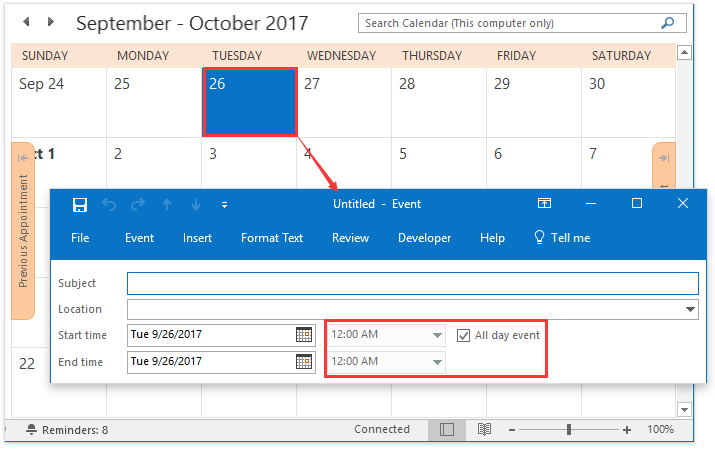
O calendário está na visualização Semana/Semana de Trabalho
Se você exibir seu calendário na visualização Semana ou Semana de Trabalho, poderá criar facilmente um evento de dia inteiro clicando duas vezes na célula da data específica na parte superior do calendário. Veja a captura de tela.
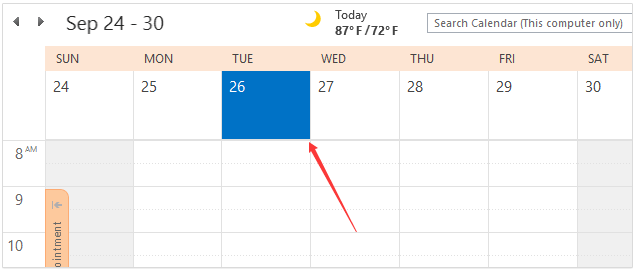
O calendário está na visualização Dia
Se o calendário estiver exibido na visualização Dia, você pode criar facilmente um evento de dia inteiro clicando duas vezes na primeira linha do calendário. Veja a captura de tela.
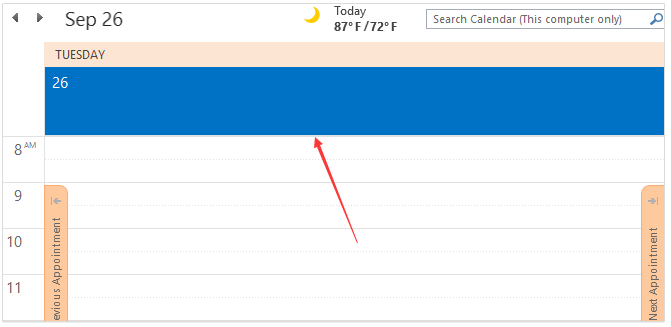
Artigos Relacionados
Como definir a pasta de calendário padrão no Outlook?
Como tornar compromissos ou reuniões privados por padrão no Outlook?
Melhores Ferramentas de Produtividade para Office
Notícia de Última Hora: Kutools para Outlook Lança Versão Gratuita!
Experimente o novo Kutools para Outlook com mais de100 recursos incríveis! Clique para baixar agora!
📧 Automação de E-mail: Resposta automática (Disponível para POP e IMAP) / Agendar Enviar Email / CC/BCC automático por Regra ao Enviar Email / Encaminhamento automático (Regra avançada) / Adicionar Saudação automaticamente / Dividir automaticamente Emails com múltiplos destinatários em Email individuais ...
📨 Gerenciamento de Email: Recallar Email / Bloquear emails fraudulentos por Assunto e outros critérios / Excluir Duplicado / Pesquisa Avançada / Organizar Pastas ...
📁 Anexos Pro: Salvar em Lote / Desanexar em Lote / Comprimir em Lote / Salvar automaticamente / Desanexar automaticamente / Auto Comprimir ...
🌟 Magia da Interface: 😊Mais emojis bonitos e legais / Notificações de emails importantes / Minimizar Outlook em vez de fechar ...
👍 Recursos de um clique: Responder a Todos com Anexos / Emails Anti-Phishing / 🕘Exibir o fuso horário do remetente ...
👩🏼🤝👩🏻 Contatos e Calendário: Adicionar contato em lote dos Email selecionados / Dividir um Grupo de Contatos em grupos individuais / Remover lembrete de aniversário ...
Utilize o Kutools no idioma que preferir — disponível em Inglês, Espanhol, Alemão, Francês, Chinês e mais de40 outros!


🚀 Download com um clique — Baixe todos os complementos de Office
Recomendado fortemente: Kutools para Office (5 em1)
Um clique para baixar cinco instaladores de uma vez — Kutools para Excel, Outlook, Word, PowerPoint e Office Tab Pro. Clique para baixar agora!
- ✅ Comodidade em um clique: Baixe todos os cinco pacotes de instalação em uma única ação.
- 🚀 Pronto para qualquer tarefa no Office: Instale os complementos que você precisa, quando precisar.
- 🧰 Inclui: Kutools para Excel / Kutools para Outlook / Kutools para Word / Office Tab Pro / Kutools para PowerPoint